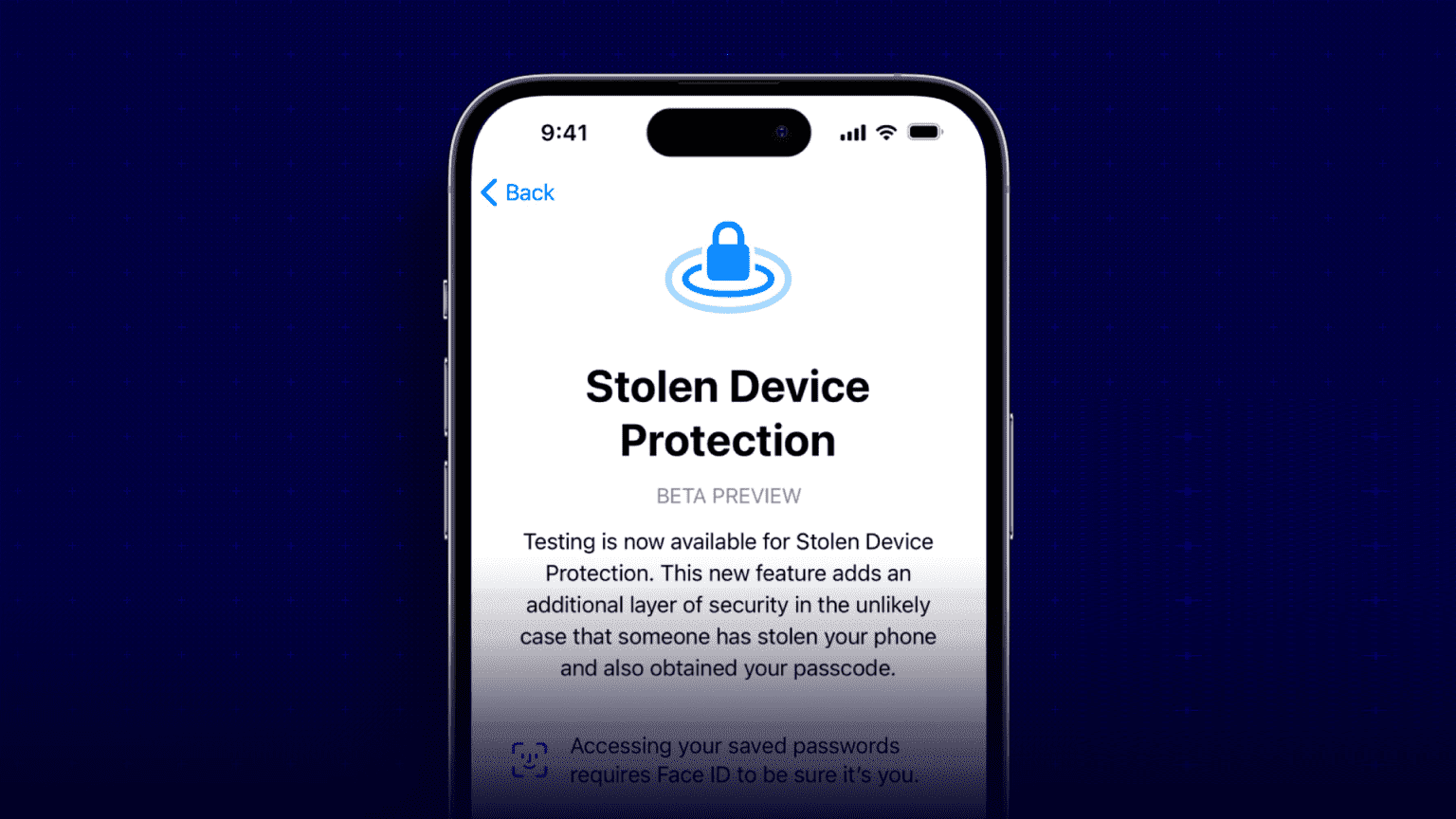iOS genellikle akıllı telefonlar için kararlı işletim sistemi olarak kabul edilir. Ancak bu, iPhone'unuzda hata veya sorun olmadığı anlamına gelmez. Klavyede otomatik düzeltmeyle veya iPhone'unuzda çalışmayan konum servisleriyle ilgili sorunlarınız olabilir. Benzer bir başka sorun da iPhone'un rasgele yeniden başlatılmasıdır. İPhone'unuzu kullanırken rastgele yeniden başlatmalar yaşıyorsanız, tüm deneyimi mahvedebilir. Telefonunuzu düzgün kullanamayacaksınız çünkü iPhone'unuz yeniden başlatılırsa yaptığınız herhangi bir iş kesintiye uğrayacaktır. Sorunla karşılaşırsanız, iPhone'un rastgele yeniden başlatılmasını nasıl düzelteceğinizi gösteren bazı basit yöntemler burada.
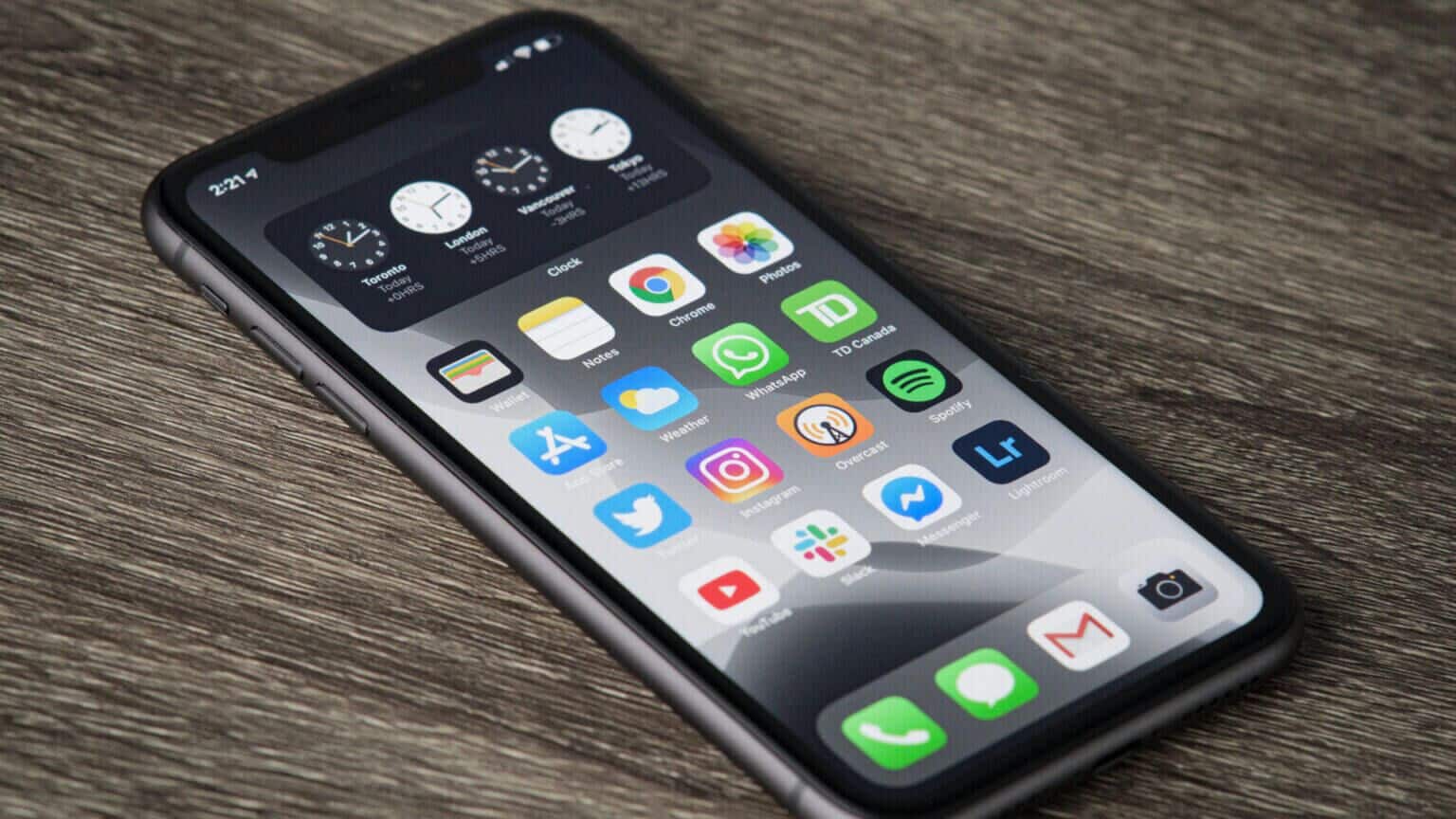
1. Tüm uygulamaları bellekten silin ve IPHONE'ınızı yeniden başlatmaya zorlayın
İPhone'unuzun rastgele yeniden başlatılmasının nedenlerinden biri, boş hafızanın olmamasıdır. iPhone'unuzun belleği veya RAM'i sınırlıdır ve yeterli boş RAM yoksa, sisteminizin çökmesine neden olabilir.
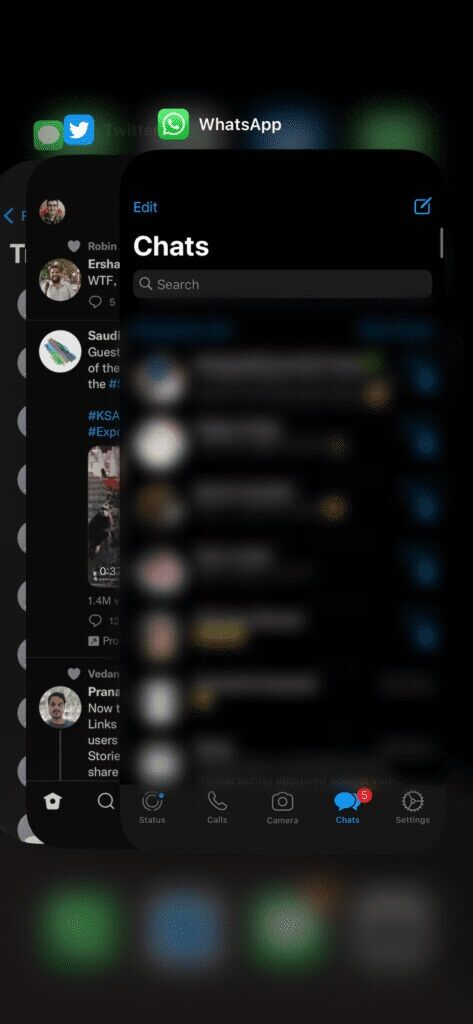
Son uygulamalar tepsisindeki tüm uygulamaları temizleyerek iPhone'unuzda yeterli boş RAM olduğundan emin olabilirsiniz. Ardından, aşağıdaki adımları izleyerek iPhone'unuzu yeniden başlatın.
iPhone 6s veya altı için:
Ana Ekran düğmesini ve Güç düğmesini aynı anda basılı tutun. Ekranda Apple logosunu gördüğünüzde bırakın.
iPhone 7 için:
Sesi Kısma tuşunu ve Güç düğmesini basılı tutun. Ekranda Apple logosunu gördüğünüzde bırakın.
iPhone 8 ve üstü için:
Sesi Yükselt tuşuna basıp bırakın, Sesi Azalt tuşuna basıp bırakın, ardından ekranda Apple logosunu görene kadar Yan/Güç düğmesini basılı tutun.
2. App Store'daki tüm uygulamaları güncelleyin
Eski veya güncel olmayan bir uygulama, iPhone'unuzla ilgili sorunlara neden olabilir. Bu nedenle, App Store aracılığıyla iPhone'unuzdaki tüm uygulamaları en son sürüme güncelleyin. İşte bunu nasıl yapabilirsiniz.
Adım 1: aç Mobil Uygulama mağaza İPhone'unuzda ve Senin resim Uygulamanın sağ üst köşesinde.
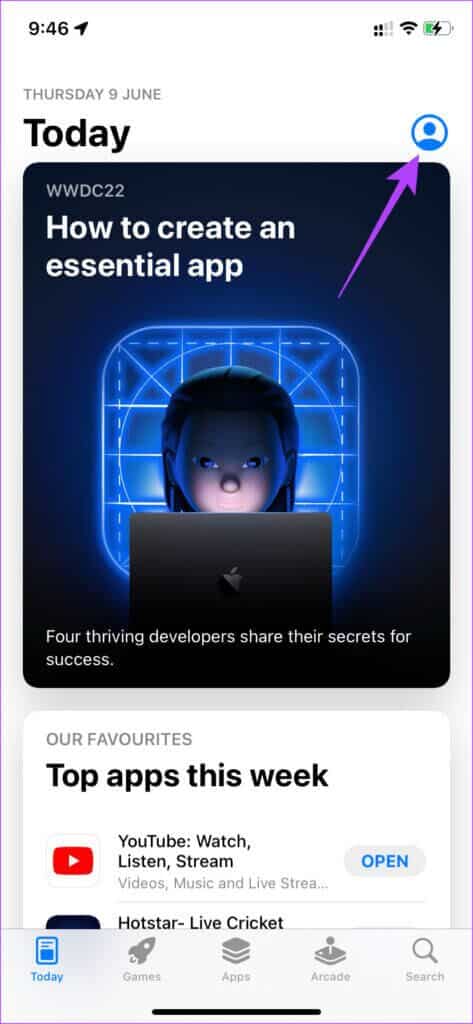
Adım 2: Artık güncelleme gerektiren tüm uygulamaları göreceksiniz. Tüm uygulamaları manuel olarak güncelleyin. Veya hareketi yenilemek için kaydırmayı kullanın. Tümünü güncelleme seçeneği.
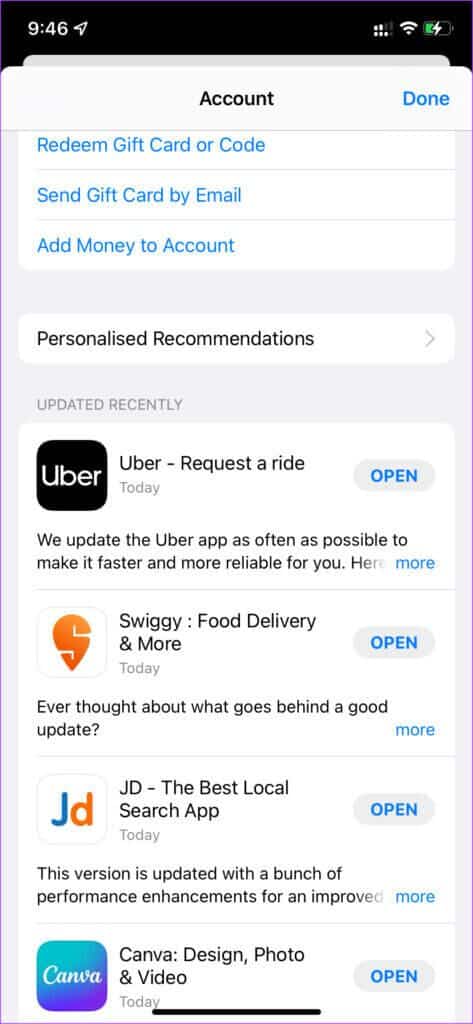
3. IOS'nin en son sürümünü iPhone'unuza yükleyin
Çoğu zaman iPhone'unuz otomatik olarak yeniden başladığında, sorun telefondaki yazılımdadır. iPhone'unuzdaki iOS sürümünde, iPhone'unuzun hatalı çalışmasına neden olan bazı hatalar olabilir. Olası hataları düzeltmek için iPhone'unuzu en son iOS sürümüne güncelleyin. İşte nasıl yapılacağı.
Adım 1: aç Ayarlar uygulaması iPhone'unuzda seçin ve Yıl.
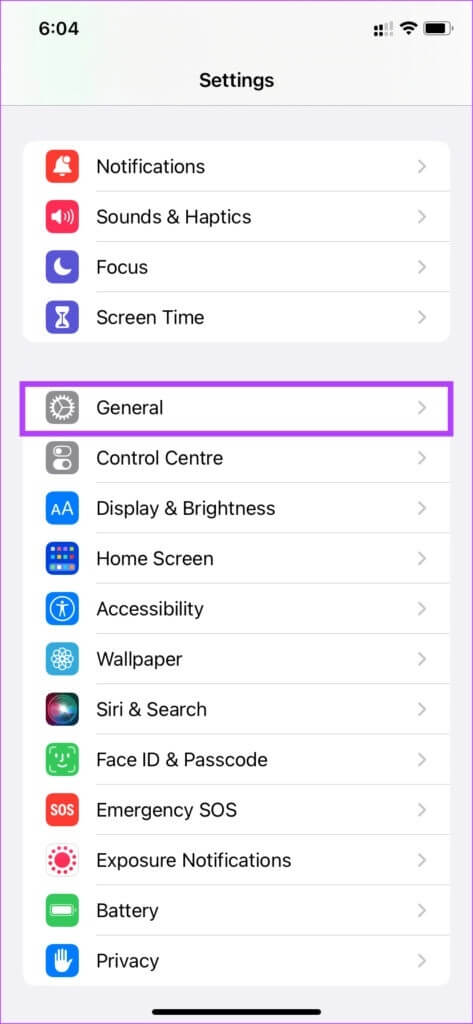
Adım 2: basın Yazılım güncelleme.
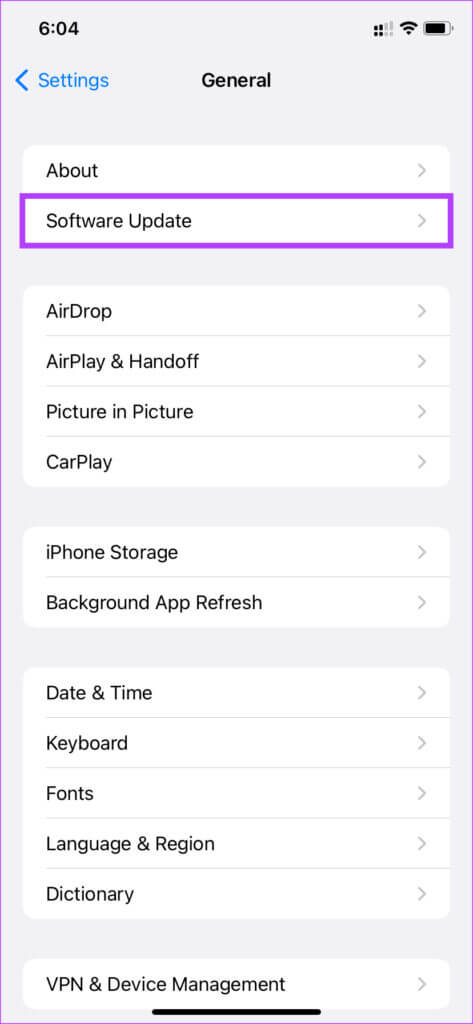
Aşama 3: iPhone'unuz için yeni bir güncelleme mevcutsa, o ekranda görünecektir. üzerine dokunun İndirin ve kurun Ve kurulumun tamamlanmasını bekleyin.
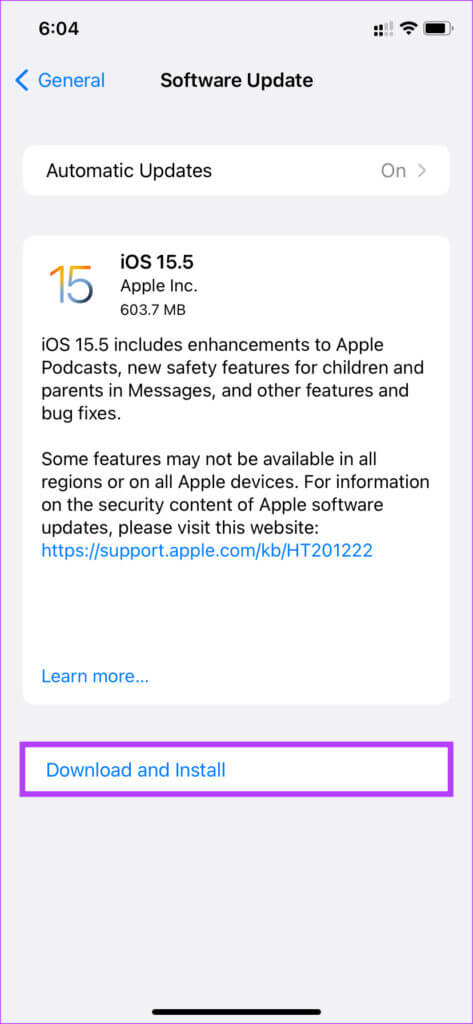
4. Deneme sürümünü kullanıyorsanız kararlı IOS sürümüne gidin
iOS daha beta sürümleri size özellikler sunabilir ve eğrinin önünde kalmanıza izin verebilir. Ancak beta sürümlerinde rastgele yeniden başlatmalar gibi hata ve hata olasılığı her zaman yüksektir. iPhone'unuzda iOS beta sürümünü kullanıyorsanız kararlı sürüme geri dönün. İşte nasıl yapılacağı.
Adım 1: aç Ayarlar uygulaması İPhone'unuzda ve Yıl.
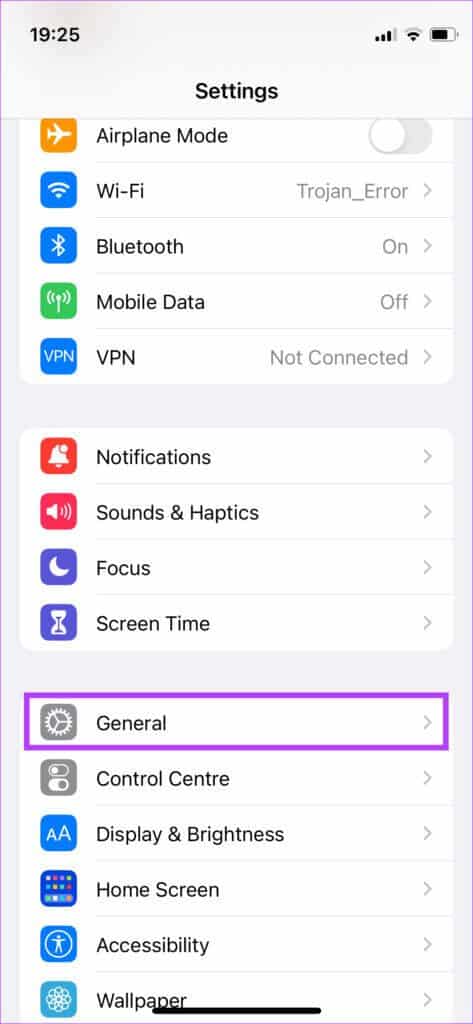
Adım 2: Aşağı kaydırın ve seçin VPN & Cihaz yönetimi.
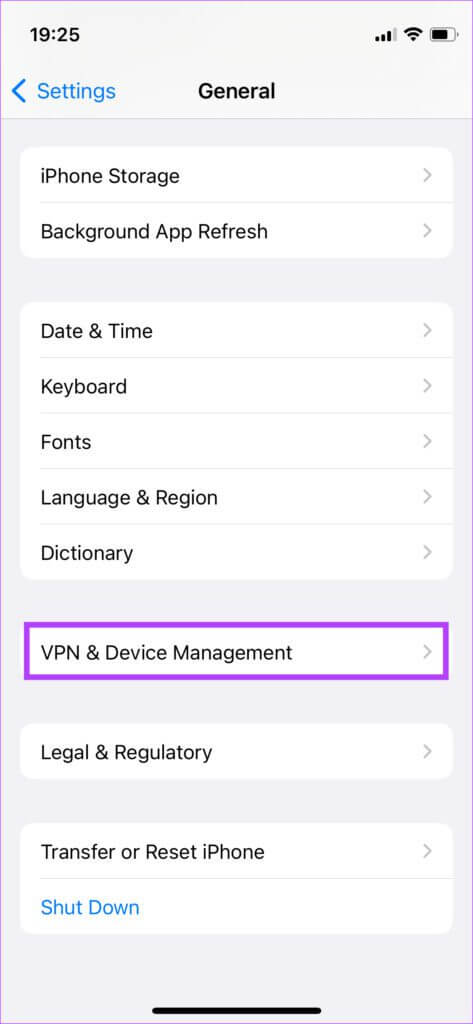
Aşama 3: basın iOS Beta Profili.
Adım 4: set profili kaldır.
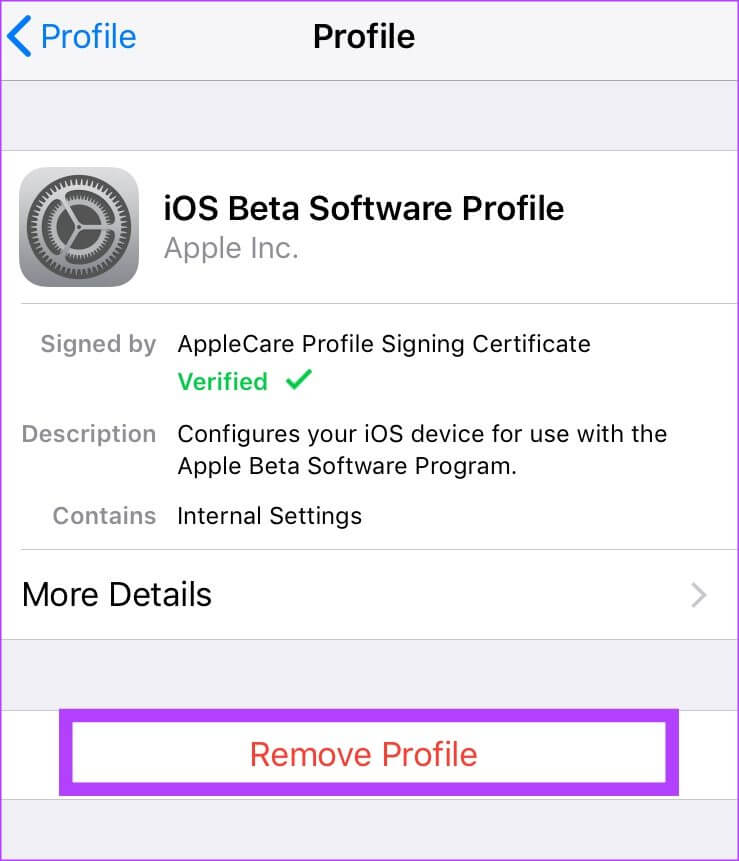
Bu özel yazılımın kararlı sürümü kullanıma sunulduğunda, iPhone'unuzu güncelleme seçeneğine sahip olacaksınız. Ayrıca, iPhone'unuzdaki tüm verileri silecek olan iPhone'unuzu geri yükleyebilirsiniz.
5. Sorunlu uygulamaları bulmak için IPHONE Analytics'i kontrol edin
Apple, iPhone'da hangi uygulamaların veya işlevlerin sorunlara neden olduğunu bulmak için kullanıcılara iOS'ta yerleşik bir analiz aracı sunar. Arızalı herhangi bir uygulamayı tespit etmek için bu aracı kullanabilir ve ardından iPhone'unuzun rastgele yeniden başlamadığından emin olmak için onu kaldırabilirsiniz. İşte nasıl kullanılacağı.
Adım 1: aç Ayarlar uygulaması iPhone'unuzda aşağı kaydırın ve Gizlilik Bölümü.
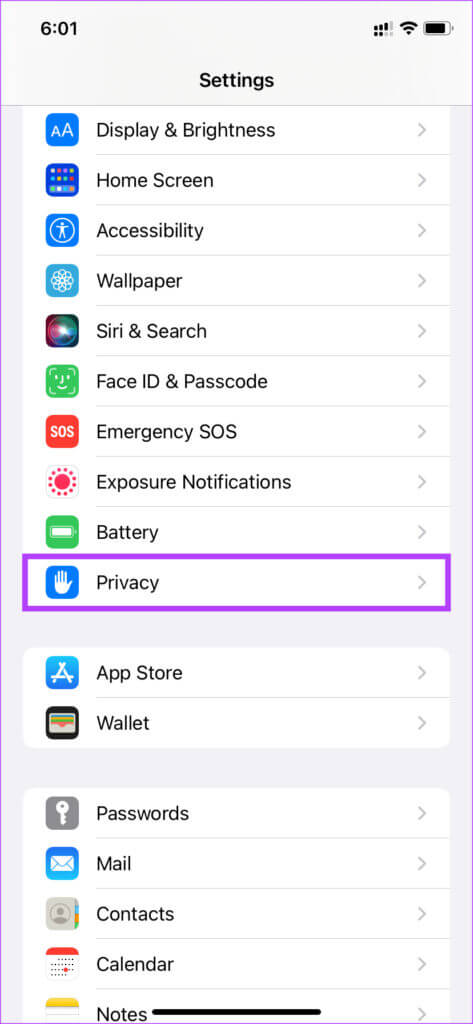
Adım 2: set Analitik ve iyileştirmeler Ekranın altında.
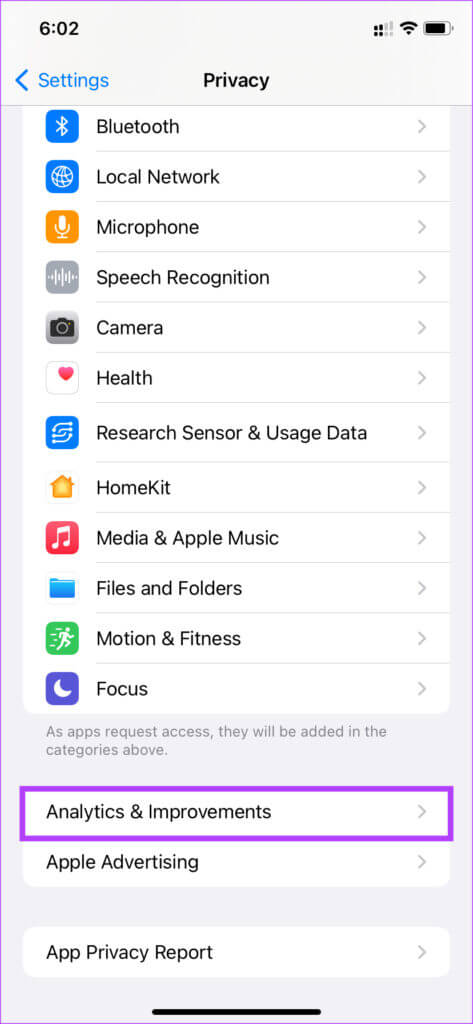
Aşama 3: Şimdi, Analitik Veriler.
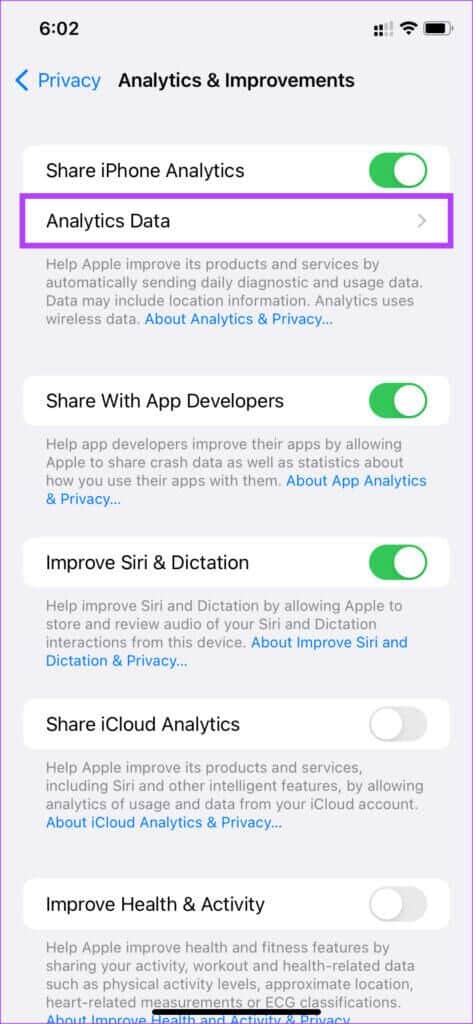
Seçmek için listeyi arayın Herhangi bir uygulamanın adı.
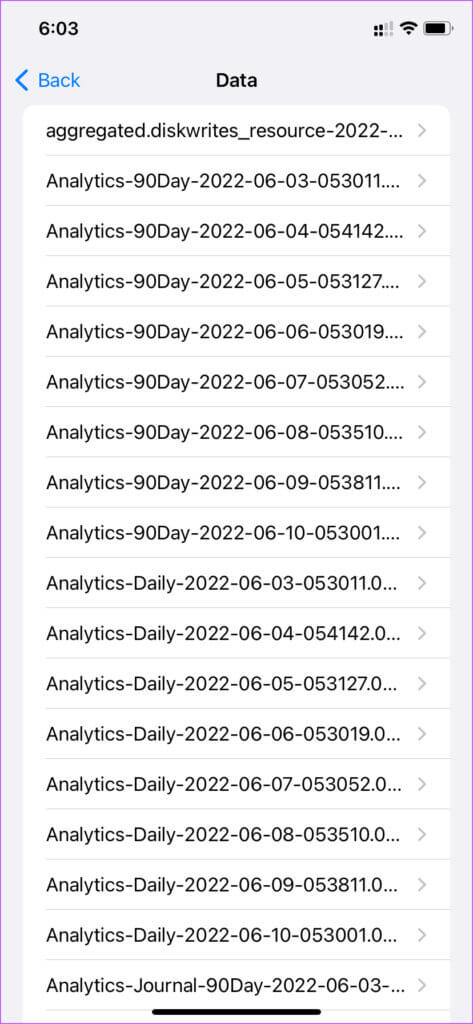
Bu listede birden çok girişe sahip tek bir uygulama tespit ederseniz, bu, uygulamanın sorunlara neden olduğu anlamına gelebilir. Uygulamayı iPhone'unuzdan kaldırın ve rastgele yeniden başlatma sorunu çözülmelidir.
6. iPhone'unuzda depolama alanını boşaltın
iPhone'unuzda boş RAM olduğundan emin olmanın yanı sıra, yeterli boş depolama alanınız olup olmadığını kontrol etmek de önemlidir. Bu, önemli sistem dosyalarının yeterli depolama alanına sahip olmasını ve ilgili verileri telefonunuzda depolayarak uygulamaların düzgün çalışmasını sağlamak içindir. İşte iPhone'unuzda kalan depolama alanını nasıl kontrol edeceğiniz.
Adım 1: Adresine git Ayarlar uygulaması iPhone'unuzda seçin ve Yıl.
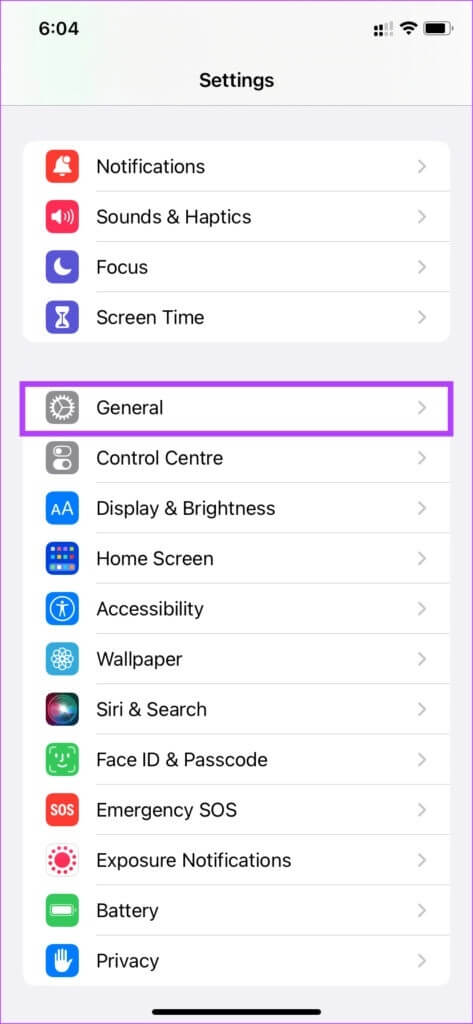
Adım 2: basın etrafinda.
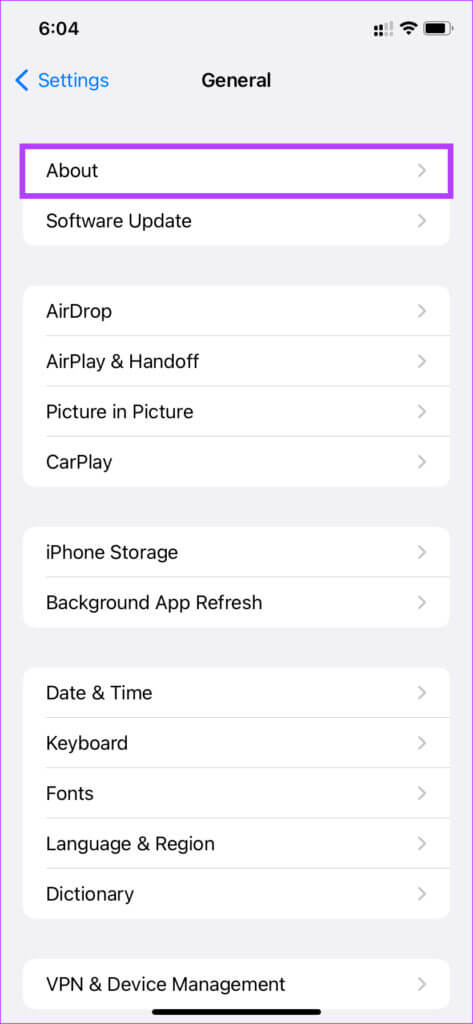
Aşama 3: belirtmek Görüntülenen kapasite yanında mevcut Boş depolama alanı.
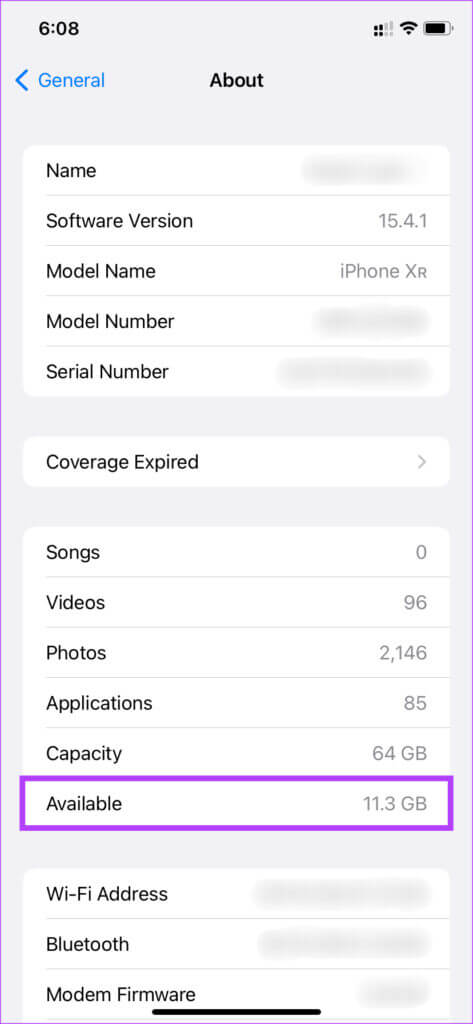
Kullanılabilir depolama alanınız düşükse, bu soruna yardımcı olacak fotoğraflar, videolar, uygulamalar vb. gibi bazı dosyaları iPhone'unuzdan silin.
7. IPHONE cihazınızda Ayarları sıfırlayın
Cihazınızı fabrika ayarlarına sıfırlamadan önce deneyebileceğiniz son bir seçenek daha var. Yerleşik Ayarlar'dan biri iPhone'unuzda rastgele yeniden başlatma sorununa neden oluyorsa, iPhone ayarlarınızı sıfırlamak bu sorunu çözmenize yardımcı olabilir. iPhone ayarlarınızı varsayılan ayarlara nasıl sıfırlayacağınız aşağıda açıklanmıştır.
Adım 1: aç Ayarlar uygulaması İPhone'unuzda ve Yıl.
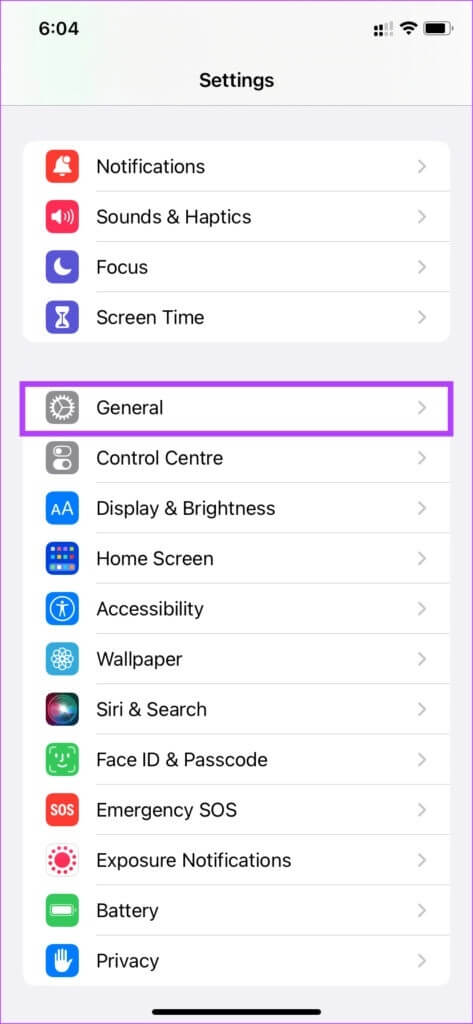
Adım 2: Sayfanın en altına gidin ve seçin "iPhone'u taşıyın veya sıfırlayın".
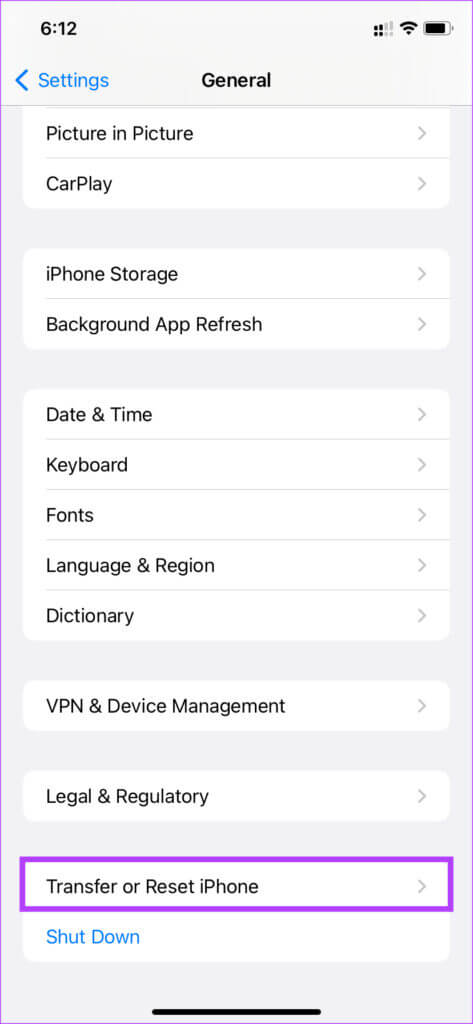
Aşama 3: basın Sıfırlama.
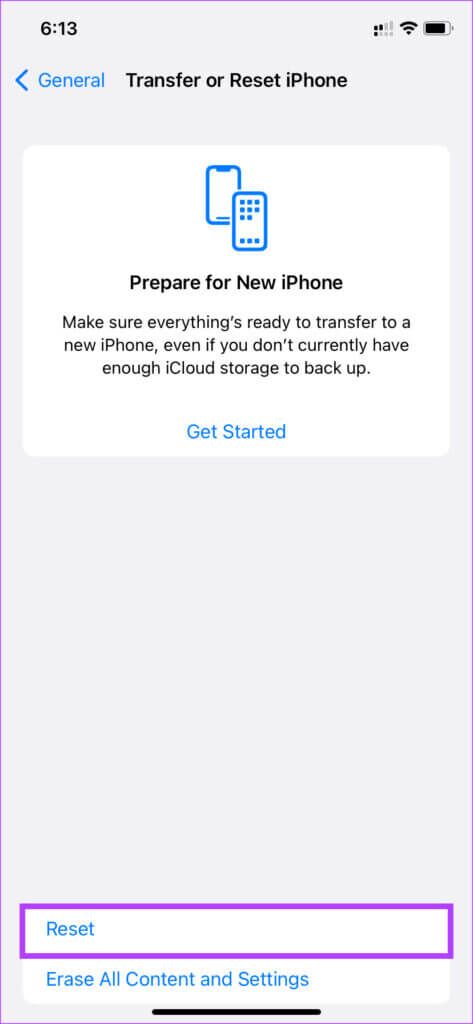
Adım 4: Bundan sonra, Tüm ayarları sıfırla.
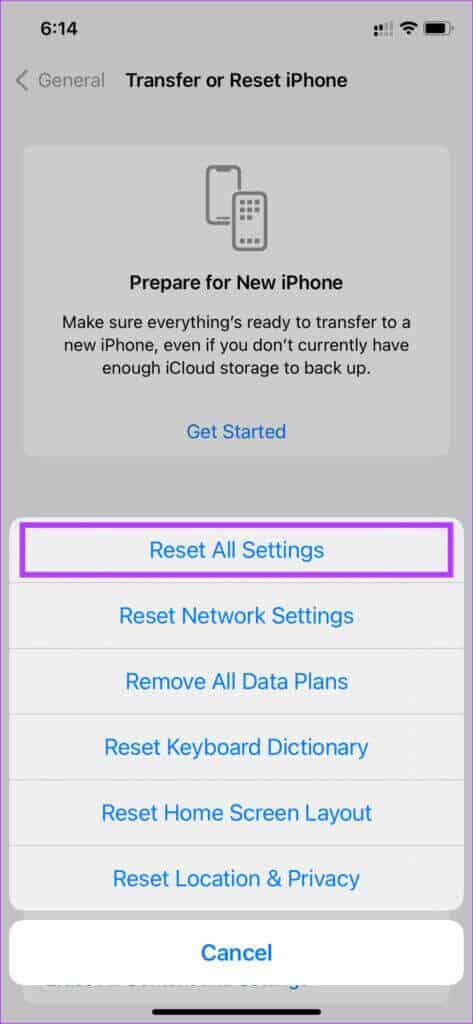
Adım 5: geç Trafik No senin yeniden Tüm Ayarları Ayarla.
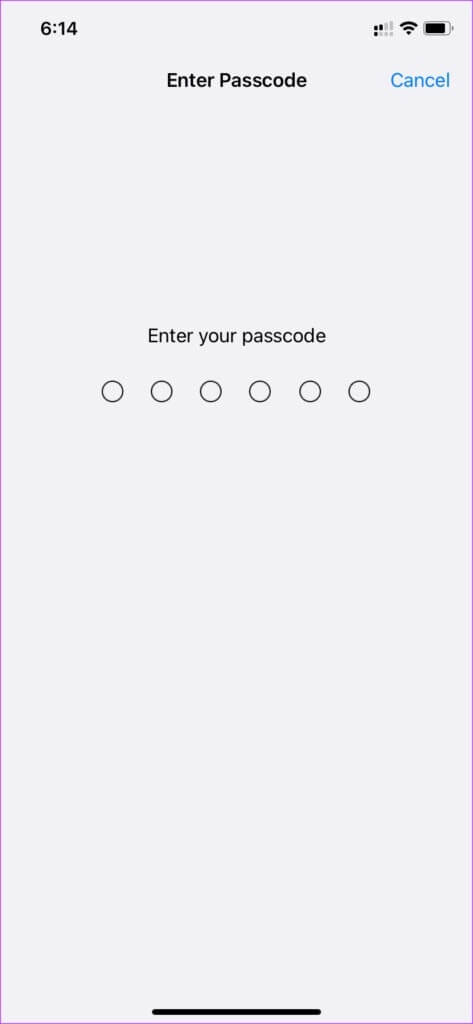
8. IPHONE'ınızı fabrika ayarlarına sıfırlayın
Başka hiçbir şey işe yaramazsa, bu nihai çözümdür. iPhone'unuz yukarıdaki tüm adımları izledikten sonra bile rastgele yeniden başlatmaya devam ederse, sorunu çözüp çözmediğini görmek için fabrika ayarlarına sıfırlamanın ve sıfırdan ayarlamanın zamanı gelmiştir. Bu adımın tüm verilerinizi sileceğini unutmayın, bu nedenle devam etmeden önce iPhone'unuzu yedeklemeniz en iyisidir. İşte nasıl yapılacağı.
Adım 1: aç Ayarlar uygulaması İPhone'unuzda ve Yıl.
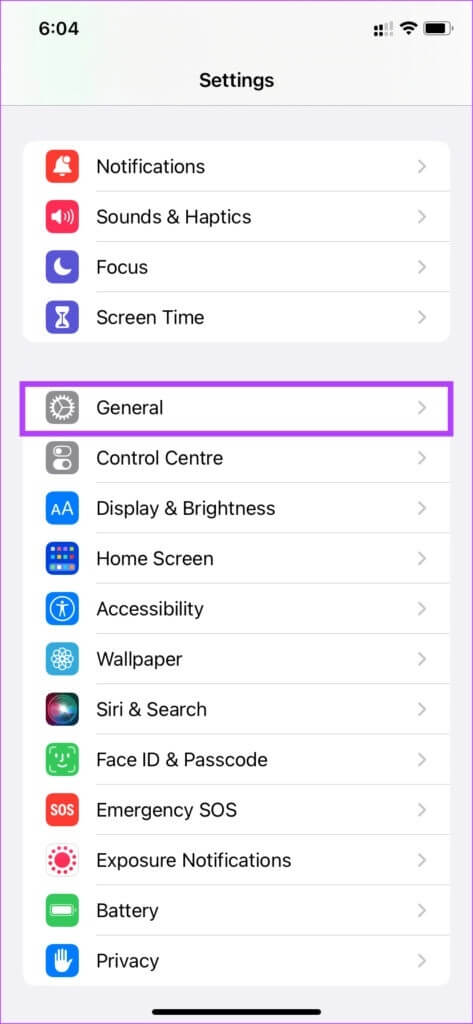
Adım 2: Sayfanın en altına gidin ve seçin "iPhone'u taşıyın veya sıfırlayın".
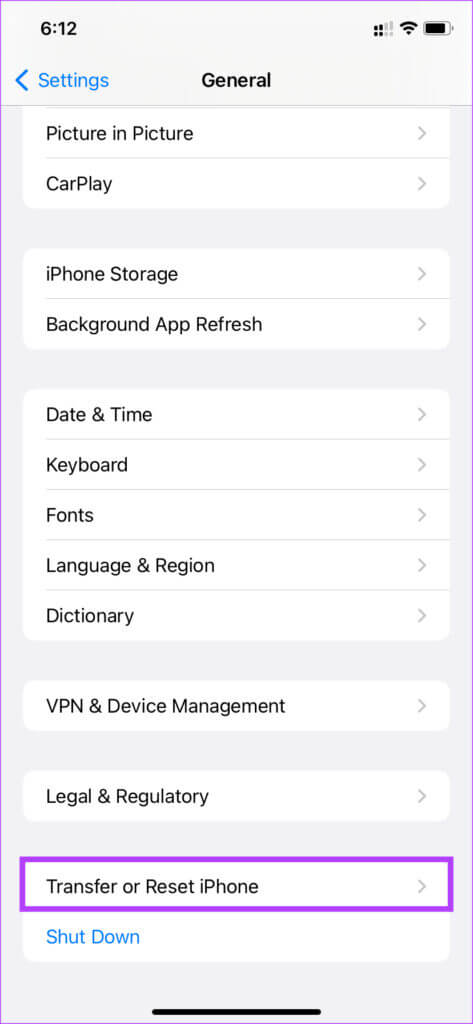
Aşama 3: basın "Tüm İçeriği ve Ayarları Sil".
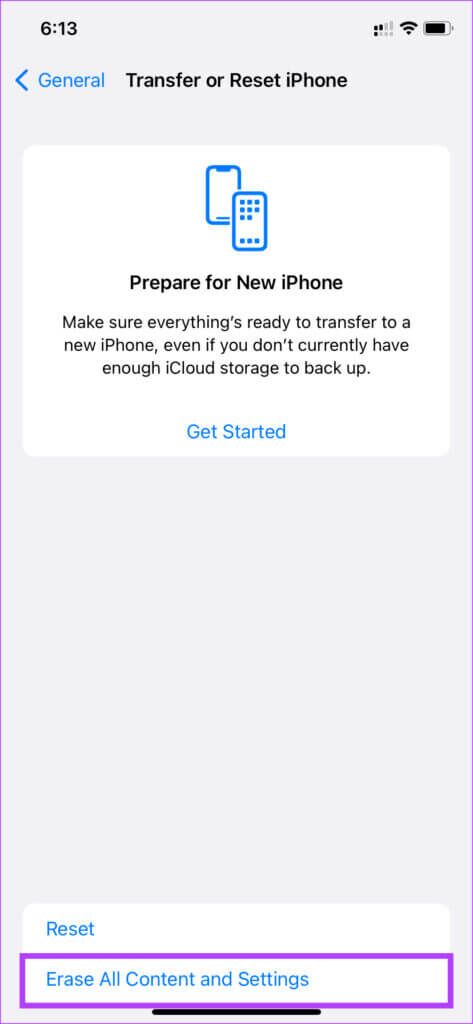
Adım 4: Ardından izleme.
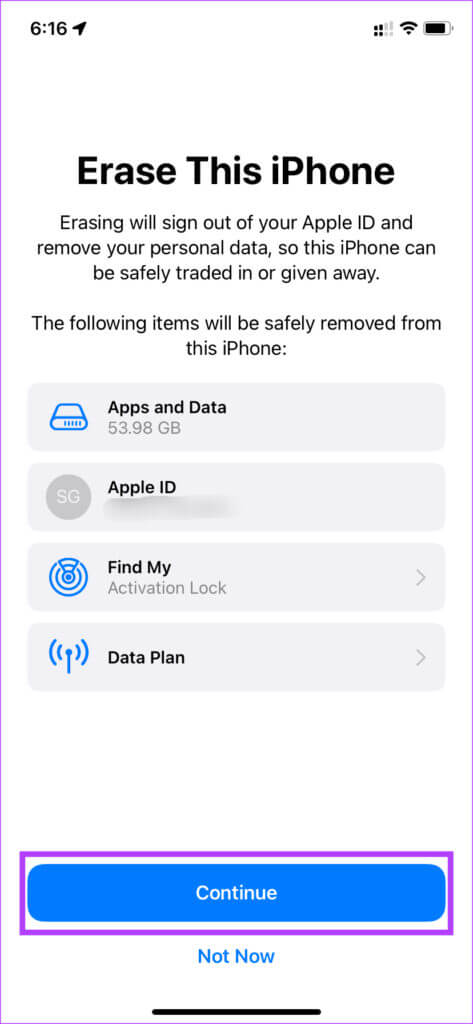
Adım 5: geç Trafik No ardından Apple Kimliğinize şifreniz gelir ve iPhone'unuzu sıfırlayın senin.
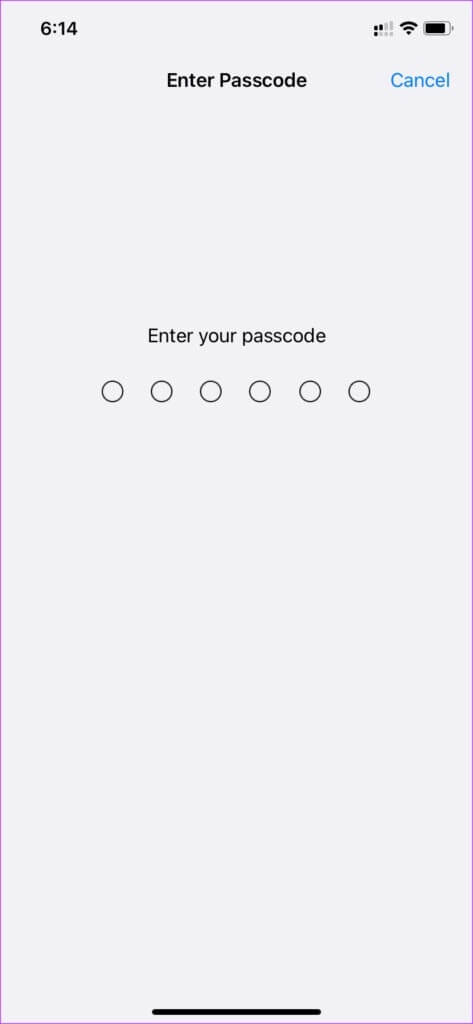
iPhone'unuzda rastgele yeniden başlatmaları durdurun
Rastgele yeniden başlayan bir iPhone, kimsenin yaşamak istemediği bir şeydir. Kesinlikle sinir bozucu ve tüm deneyiminizi mahvedebilir. Bu adımları izleyin ve iPhone'un rasgele yeniden başlatılmasını düzeltebilmelisiniz. Ardından, herhangi bir sorun yaşamadan normalde yaptığınız gibi kullanın.